hp集成RAID设置及在线扩容
HP服务器创建RAID以及扩容迁移
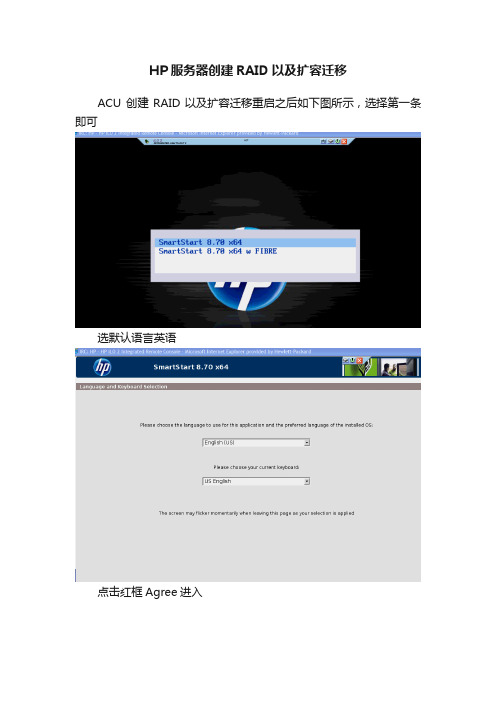
HP服务器创建RAID以及扩容迁移
ACU 创建RAID以及扩容迁移重启之后如下图所示,选择第一条即可
选默认语言英语
点击红框Agree进入
点击红框Maintenance进入
点击红框HP Araray Configuration and Diagnostics进入阵列卡配置
选择红框阵列卡
进入阵列配置页面
选择红框Creat Array创建阵列
将两个红框里内容选中,创建Array, 再点OK确定
点击creat logical drive创建逻辑硬盘
第一个红框:可选择要创建的raid级别;第二个红框:选择other自己设置大小,之后点击save保存
保存之后进入下图,可点击红框继续创建逻辑硬盘
save保存
保存之后进入下图,可点击红框继续创建逻辑硬盘
将剩下可用的磁盘空间创建为一个raid 1,点击save保存
创建之后的状态如下红框所示
下图所示的就是已创建好的逻辑盘
点击Expand Array 对Array进行扩容
选择硬盘
选择大小
选择Extend Logical Drive对逻辑盘进行扩容
选择大小
选择Migrate RAID/Strip Size对逻辑盘开始迁移
由原来的RAID0迁移成RAID1
正在迁移中
迁移完成。
HP服务器RAID配置详细教程

HP服务器RAID配置详细教程
RAID是一种磁盘阵列技术,可以提高数据读写速度和安全性。
在HP服务器中,RAID配置非常简单,只需按照以下步骤操作即可。
步骤一:进入HP服务器BIOS设置
在服务器开机时,按下F9键进入BIOS设置界面。
然后选择“存储”选项进入存储设置页面。
步骤二:创建RAID阵列
在存储设置页面,选择“RAID”选项,然后点击“创建阵列”按钮。
接下来按照提示进行RAID阵列配置,包括选择阵列类型、选择要
使用的硬盘、给阵列命名等。
步骤三:配置RAID阵列属性
在创建RAID阵列完成后,可以进入阵列配置页面,对阵列属性进行配置。
常用的阵列属性包括阵列块大小、读写策略、冗余级别等。
步骤四:保存并退出
在完成RAID阵列配置后,点击“保存并退出”按钮,保存设置并退出BIOS设置界面。
然后重启服务器,RAID阵列配置即可生效。
总之,HP服务器RAID配置非常简单,只需要几个简单的步骤就可以完成。
但是在操作前一定要备份好数据,以免误操作导致数据丢失。
Hp服务器Raid扩容

Hp服务器Raid扩容
惠普的服务器支持阵列扩容的必备条件是:有阵列卡缓存和电池,100系列、300系列以及500系列的服务器配置界面大同小异,没有电池的条件下进入到界面是看不到扩容选项的,只有配套电池缓存界面中才会直观的看到
使用引导光盘启动机器,选择阵列卡,可以看到一个RAID0阵列和两块空闲的72GB硬盘,在这里点击Expend Array。
有两块硬盘可以选择。
选择其中一块硬盘(此处也可同时选择两块),然后点击Save。
系统存储配置。
存储好之后开始做新硬盘的Transforming,将硬盘添加至当前阵列。
新硬盘并进当前Array之后多出了迁移和扩容的选项,我们先做扩容,选择Extend Logical Drive。
可以看到当前阵列容量为68.333GB,可扩成最大的两块硬盘容量:136.667GB。
将第二块硬盘所有容量都扩进来。
开始数据迁移了,要把第一块硬盘的数据按照条带划分给分配到第二块硬盘上。
在磁盘管理中也可以看到有未划分的空间了。
至此,我们将服务器扩容成功。
HP服务器RAID配置

HP服务器RAID配置在企业级服务器中,RAID(冗余磁盘阵列)配置对于数据存储和容错性能起着重要的作用。
特别是在HP(惠普)服务器上,正确配置RAID可以提高数据可靠性、读写速度和系统的可用性。
本文将详细介绍HP服务器RAID配置的步骤和注意事项。
一、了解RAID概念RAID是一种将多块硬盘组合成一个或多个逻辑驱动器的技术。
通过在多个硬盘之间分布数据,RAID可以提供更好的性能和冗余,从而降低数据丢失的风险。
在HP服务器上,我们通常使用HP Smart Array 配置RAID。
二、准备工作在进行RAID配置之前,确保你已经备份了重要的数据。
因为RAID配置会格式化硬盘,导致数据丢失。
另外,确保所有硬盘已经正确安装在服务器上。
三、进入BIOS界面1. 重启HP服务器并按下适当的功能键(通常是F9或F10)进入BIOS界面。
2. 在BIOS界面中,找到"System Configuration"或类似选项。
3. 找到"Smart Array"或类似选项,并进入配置界面。
四、创建逻辑驱动器1. 在HP Smart Array配置界面中,选择"Create Logical Drive"或类似选项。
2. 在弹出的窗口中,选择要创建RAID的硬盘。
通常,至少需要两块硬盘才能创建RAID。
3. 根据需求选择RAID级别。
常用的RAID级别包括RAID 0、RAID 1、RAID 5和RAID 10。
每个级别都有其自身的优点和限制。
4. 配置逻辑驱动器的大小。
这取决于你的存储需求和可用硬盘空间。
5. 确认配置并开始创建逻辑驱动器。
五、配置RAID高级选项(可选)1. 如果需要进行高级配置,可以选择"Advanced Options"或类似选项。
2. 在高级选项中,你可以设置缓存策略、故障转移和其他性能和可靠性相关的参数。
3. 阅读相关文档并根据需要进行配置。
hp DL系列服务器 RAID卡配置

阵列卡包括,532,642,5302,6402,P400都是如下界面
关于HP Raid的配置方法有三种,分别为
一:启动F8进入,适合自定义安装,但是,安装系统中,系统跟据版本不同,需要阵列驱动程序,可以在惠普网站下载,或介质光盘上导出即可,如windows 2003 server 在自定义安装中,F6加载驱动;F8配置好,也可以用Smartstar光盘安装,区别不用再配置阵列
二:Smartstar管理软件启动配置阵列:用光盘中的,阵列管理程序配置,适合初始化数据,因为本配置会清除硬盘数据,不建议系统重安装使用,除非数据备份到位了
三:系统中,进行阵列在线扩容:高级功能,适合业务的不间断性,在线扩容
如下讲述第一种,启动时使用F8 进行配置
启动服务器,检测到P600 的阵列卡,记住,不是检测的ilo卡(远程管理端口)时,好多同仁都搞混了
按F8 进入配置界面
选择Create Logical Array
可以看到改配置界面分为4 个部分,分别是可用物理硬盘,RAID 级别,Spare, 最大启动分区选项
如果要配置Spare, 首先要确保在物理盘的位置有可用的物理硬盘,然后将光标移至Spare, 用空格间将其选中。
按回车键创建。
按F8 保存设置。
进入View 选项下可以看到目前的阵列配置状态,
按回车可以看到所选择的阵列包括的硬盘,以及Spare 配置情况
到此,阵列的配置基本结束,下面就可以安装系统了。
HP磁盘阵列的扩展和迁移图文教程
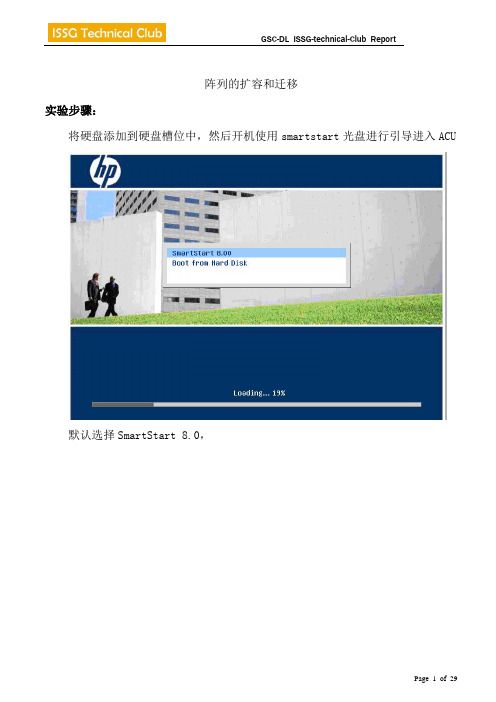
阵列的扩容和迁移实验步骤:将硬盘添加到硬盘槽位中,然后开机使用smartstart光盘进行引导进入ACU默认选择SmartStart 8.0,默认英语,然后继续。
然后选择Maintain Server。
然后点击configuration array这样就进入了阵列的配置界面,下面开始。
1.硬盘扩容这里做扩容的试验准备的是两块36.4G的硬盘,之前先通过ACU进行配置,如下图:先将第二个硬盘添加到这个阵列中,点击parallel SCSI Array A,然后点击右边Expand Array,如下图:然后选中36.4G Drives,再点击OK然后可以看到有36.4G的Unused Space然后开始对逻辑盘1进行扩容,点击Logical Drive 1,再点击右边的Extends Size,如下图:然后会出现下图,默认新添加的硬盘容量.在这个位置需要注意一下,不能默认这个容量点击OK,因为在位置1显示的是原来使用一个硬盘做的RAID 0的容量,位置2显示的是两个硬盘的总容量。
现在新添加了一个硬盘做扩容,所以在位置1需要添入的是两个硬盘的总容量,然后点击OK,会出现一个警告提示,点击OK即可。
如下图所示的位置提示。
然后可以看到下图所示,Logical Drive 1 的容量是69452MB。
到这个位置,扩容结束,添加进来的unused space都划分到逻辑盘一里面。
2.阵列迁移在阵列迁移,这里一共使用了4个36.4G大小的硬盘,在ACU中可以看到如下图的显示:一.建立逻辑盘先使用一个硬盘建立一个逻辑盘,然后点击OK,如下图所示:建立完成之后,这个空间是unused space,如下图所示:需要对这个unused space进行创建逻辑盘,点击unused space然后选择右边的create logical drive,会出现下图所示:选择raid 0,然后点击OK。
出现警告信息,继续选择OK。
HPSmartStorageAdministrator-扩容阵列的方法

HP Smart Storage Administrator – 扩容阵列的方法By Ju,zhen-wen05/15/2014目录实验环境: (1)进入SSA: (1)Add drive 增加驱动器Expand Array扩容阵列 (10)Move drive移动阵列 (11)Mirrir array镜像阵列 (11)Shrink Array收缩阵列 (12)Replace Array更换阵列 (13)实验环境:进入SSA:服务器自检时,通过F10进入IP,并按下图选择:Perform Maintenance进入Hp smart storage administrator。
(SSA)如下图:进入SSA后第一个界面如下图:选择:configure在当前界面看到一块硬盘做的raid 0。
Unassigned drives 有2个. 确认缓存cache和电容capacitor,点击右下角view more details。
看到了cache 大小1024MB,电容的数量为1Close之前界面,在主界面点击manage data drives.可以看到如下3个选项:Expand Array扩容阵列Increase the capacity of an existing array by adding currently existing unassigned drives to it.Note:Only physical drives of the same size (within 10 percent) should be added to the same array because all the drives within an array are reduced to the size of the smallest physical drive. For example, an arraywith three 300 GB drives and a 750 GB drive would be viewed as being the same size as an array withfour 300 GB drives since the 750 GB drive is seen as a 300 GB drive.Expand array has the followingoptions:Expansion TypeFor arrays that contain RAID 50 or RAID 60 logical drives, array expansion isconstrained by the number of drives in the array and the number of parity groups in the existinglogical drives. The transformation type refers to the different methods that apply to these logicaldrives:Increase Number of Parity Groups: the required number of physical drives will be added to form newparity group(s) for the array.Increase Number of Drives in Each Parity Groups: the required number ofphysical drives will be added evenly to each existing parity group.The notes on the top of the page will tell you how many drives are needed for each transformation type.Physical Drive SelectionSelect thephysical drives that you want to use in the array from the unused drives listed.扩容:通过向现有阵列添加当前现有的未分配驱动器来增加阵列的容量。
HP服务器Raid配置指南
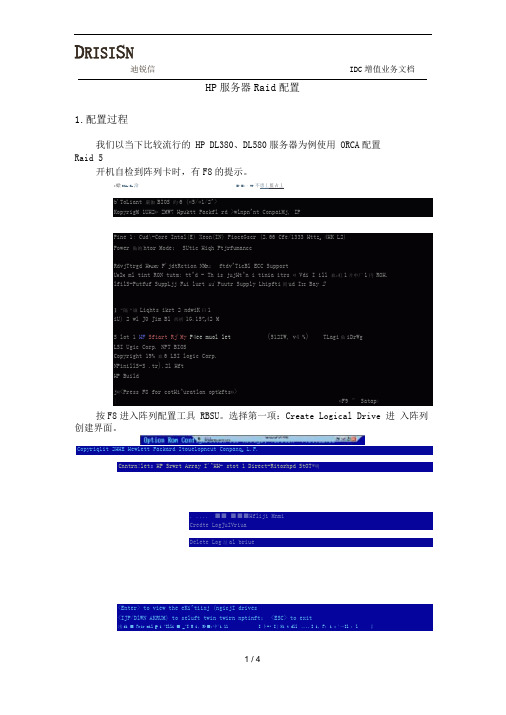
D RISI S NHP服务器Raid配置1.配置过程我们以当下比较流行的 HP DL380、DL580服务器为例使用 ORCA配置Raid 5开机自检到阵列卡时,有F8的提示。
:絵MJfc»Er洽■•■«・ WW 不恵丄监占丄按F8进入阵列配置工具 RBSU。
选择第一项:Create Logical Drive 进入阵列创建界面。
使用Space键选中、Tab键切换选项。
将三块物理硬盘都选中;选择Raid 5;由于只用了三块 sas 硬盘,故不选 spare ; Maximum Boot partition: 选择8GB maximum. 按回车创建 Raid 5 。
D RISI O N迪锐信IDC 增值业务文档0(4 Ion Kor Conf Igurdlion for firrays 曲)「・10聆7-B4 .82 BBCopyright 2BB6 Hou Lett-Pdckaj'd Development 5叩*喇.L.P-Contro l Lor i HP Srart Rrray WB8 P □ lot ] Direct fittached Storage—RHID ConT itjui at inriEi (1 RAI& S (ADG)CK3RHW 5『1RAID 1*B[1 RAW 8=^SlKrB^----- I | (J 0$ OW 建導 ^P41H&CX1 Part 2[ r R ™ 1r Bay 3»14B.8GB SAS(XI Purl 2L Bv?Bay 2* :% SfiS rxPent 211 B UM1 tB«lj 1 r 14G.OCB SflS<l!nter> to crHte 心 网ic«l driue: mb ,to vi»vig«te <UPzEKJMN RILRLKi> tu scroll ; <E5C> to returnNote : s F OT nore igurait ion opt i«ns use tte KP Arr^y Cgnf Igymt ion Ut ■ I ityi按Opt inn E SMI Conr agurai ian for Arrays , wrs inni 7.04 .02.3fi Cupijr 2BfiB Hhw Let t-Piurkdird Steve I. npnib! IB t Cunpd « L.P.Centro I Ur E HP Swri Array P4flfl . slat 1 Direct Attached Starag^haw sc lisctod d lo«jicii I dr iw uith 4 totdi I dA.tfl B 4FB O F 6? .B CB «nd RF)10 5 11 taIoramQ > PfHS's <FB> to tliH c*rnf iyurat iutt Pi-fess <£SC> lei cancel<FB> to &AW tho coitfiguaction <ESC> to canceIHole : For rwre conf igiirat ion opt ions use the HP Array COmf icfur^tian Uti lity提示设置已保存,按回车键继续。
HP 服务器RAID扩容
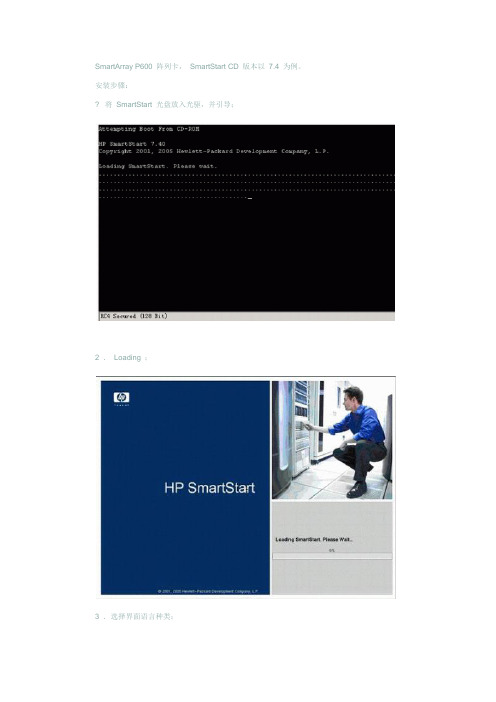
SmartArray P600 阵列卡,SmartStart CD 版本以7.4 为例。
安装步骤:
? 将SmartStart 光盘放入光驱,并引导;
2 .Loading ;
3 .选择界面语言种类;
4 .使用协议,点击Agree 继续;
5 .SmartStart 导航光盘的主界面;
6 .Maintain Server 中的选项;
7 .点击“Configure Array” ,进入ACU 阵列配置工具,配置阵列;
8 .配置Array ;
9 .创建Logical Drive ;
10 .选中需要扩容的Array ,点击Expend Array ;
11 .可扩充至Array 的物理磁盘列表,勾选所需磁盘,并点击OK 确定;
12 .Array 可发现相应未使用空间;
13 .选中需要扩容的Logical Drive ,并点击Extend Size ;
14 .选择扩展后的容量;
15 .提示警告,点击OK ;
16 .扩容后的状态,点击Save 保存配置;
17 .阵列卡会自动进行阵列扩容的操作,可以退出ACU ,但是扩容结束前,新增的容量在系统下是无法查看并使用的。
HP服务器利用ACU-XE在线扩容
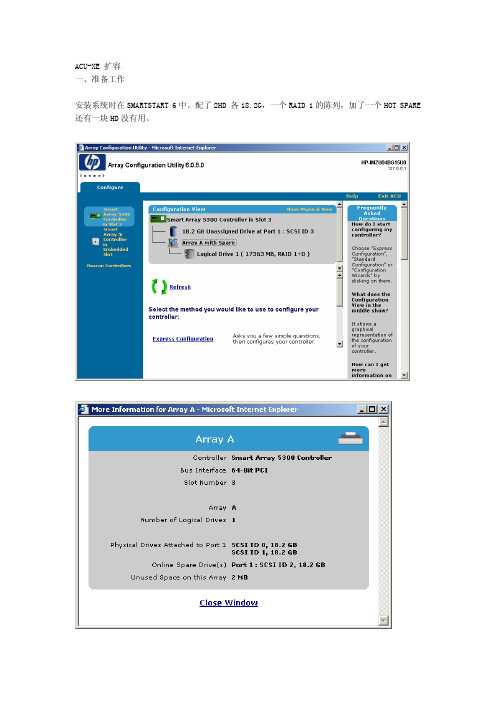
ACU-XE 扩容
一、准备工作
安装系统时在SMARTSTART 6中。
配了2HD 各18.2G,一个RAID 1的陈列,加了一个HOT SPARE 还有一块HD没有用。
安装完系统后,进入WIN2K. 先打上SP3。
二、EXTEND ARRAY
在 开始-程序-COMPAQ TOOLS中,运行ACU
然后屏幕右下角会多出一个图标。
单击这个图标。
出现如下IE BASED ACU界面。
选择左边的SMART ARRAY 5300后。
中间显示当前RAID配置.
选下面的STANDARD CONFIGUATION 再点上面陈列卡的ARRAY A。
然后在 右边选EXTEND ARRAY。
选中没有配过陈列的HD,确定。
系统弹出提示
将会自动将RAID 级别升级成R5。
确定后继续。
附 :MIGRATE RAID界面
三、扩展LOGICAL DRIVER
接着在中间点LOGICAL DRIVER, 然后选右边的EXTEND SIZE
输入扩展后的希望的总RAID容量
选SAVE保持配置。
LOGICAL DRIVER 图标开始显示膨胀状态说明在做扩容。
选中右边的More information 可以看到进度条。
块空间只能创建新的逻辑分区,不能再扩展至C:区。
惠普服务器RAID配置指南
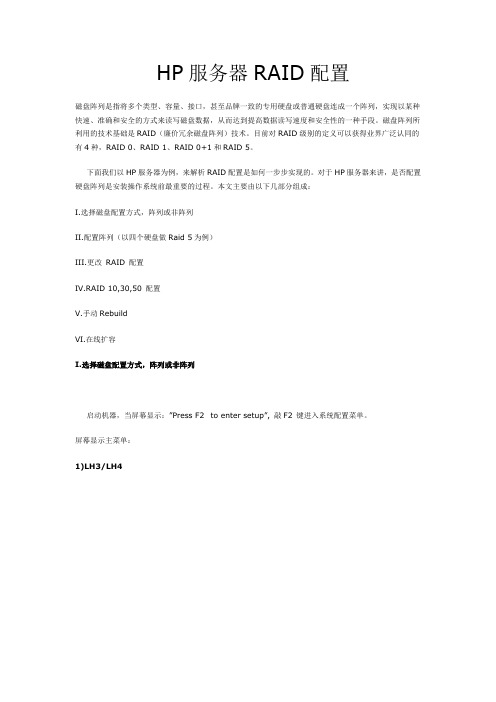
HP服务器RAID配置磁盘阵列是指将多个类型、容量、接口,甚至品牌一致的专用硬盘或普通硬盘连成一个阵列,实现以某种快速、准确和安全的方式来读写磁盘数据,从而达到提高数据读写速度和安全性的一种手段。
磁盘阵列所利用的技术基础是RAID(廉价冗余磁盘阵列)技术。
目前对RAID级别的定义可以获得业界广泛认同的有4种,RAID 0、RAID 1、RAID 0+1和RAID 5。
下面我们以HP服务器为例,来解析RAID配置是如何一步步实现的。
对于HP服务器来讲,是否配置硬盘阵列是安装操作系统前最重要的过程。
本文主要由以下几部分组成:I.选择磁盘配置方式,阵列或非阵列II.配置阵列(以四个硬盘做Raid 5为例)III.更改RAID 配置IV.RAID 10,30,50 配置V.手动RebuildVI.在线扩容I.选择磁盘配置方式,阵列或非阵列启动机器,当屏幕显示:”Press F2to enter setup”, 敲F2 键进入系统配置菜单。
屏幕显示主菜单:1)LH3/LH4用户可以在这里进行系统配置:包括系统日期时间、系统密码以及系统资源配置等等,配置完之后记着要按‟F10‟ 存盘退出,重新启动机器。
在…User Preferences‟菜单项下需如下设置:Integrated HP NetRaid [Enable]Include SCSI-A Channel [Yes]Include SCSI-B Channel [No](注:如果扩充安装了左侧的硬盘托架并希望把其中的硬盘也配置成磁盘阵列,则需要把SCSI-B也设置成[Yes]).如果不需要使用NetRaid卡,在…User Preferences‟菜单项下需如下设置:Integrated HP NetRaid [Disable]Include SCSI-A Channel [No]Include SCSI-B Channel [No]2)LH3000 LH6000在“Configuration “菜单菜单项下需如下设置:Embedded Lan and Scsi Settings ->Hp Netraid /LVD Scsi 有两个选项 Enable Hp NetraidEnable LVD Scsi如选择Enable Hp Netraid 则为阵列。
超经典 Hp双机操作命令, HP扩容
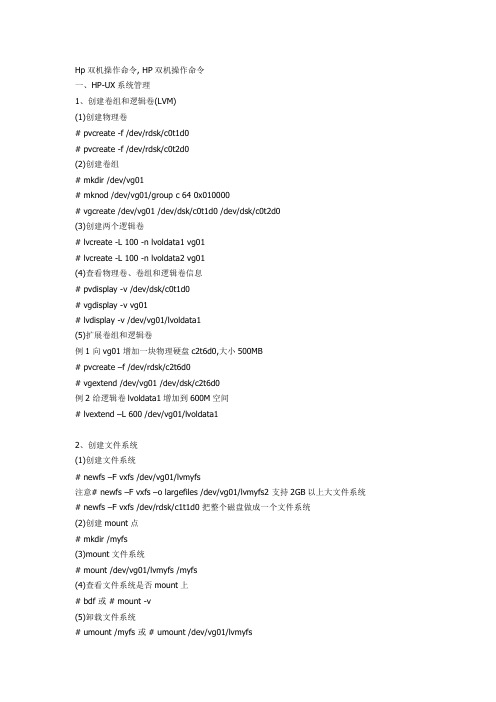
Hp双机操作命令, HP双机操作命令一、HP-UX系统管理1、创建卷组和逻辑卷(LVM)(1)创建物理卷# pvcreate -f /dev/rdsk/c0t1d0# pvcreate -f /dev/rdsk/c0t2d0(2)创建卷组# mkdir /dev/vg01# mknod /dev/vg01/group c 64 0x010000# vgcreate /dev/vg01 /dev/dsk/c0t1d0 /dev/dsk/c0t2d0(3)创建两个逻辑卷# lvcreate -L 100 -n lvoldata1 vg01# lvcreate -L 100 -n lvoldata2 vg01(4)查看物理卷、卷组和逻辑卷信息# pvdisplay -v /dev/dsk/c0t1d0# vgdisplay -v vg01# lvdisplay -v /dev/vg01/lvoldata1(5)扩展卷组和逻辑卷例1 向vg01增加一块物理硬盘c2t6d0,大小500MB# pvcreate –f /dev/rdsk/c2t6d0# vgextend /dev/vg01 /dev/dsk/c2t6d0例2 给逻辑卷lvoldata1增加到600M空间# lvextend –L 600 /dev/vg01/lvoldata12、创建文件系统(1)创建文件系统# newfs –F vxfs /dev/vg01/lvmyfs注意# newfs –F vxfs –o largefiles /dev/vg01/lvmyfs2 支持2GB以上大文件系统# newfs –F vxfs /dev/rdsk/c1t1d0 把整个磁盘做成一个文件系统(2)创建mount点# mkdir /myfs(3)mount文件系统# mount /dev/vg01/lvmyfs /myfs(4)查看文件系统是否mount上# bdf 或 # mount -v(5)卸载文件系统# umount /myfs 或 # umount /dev/vg01/lvmyfs(6)如果要系统启动时自动mount,则把文件系统加入到/etc/fstab。
HP服务器Raid配置指南
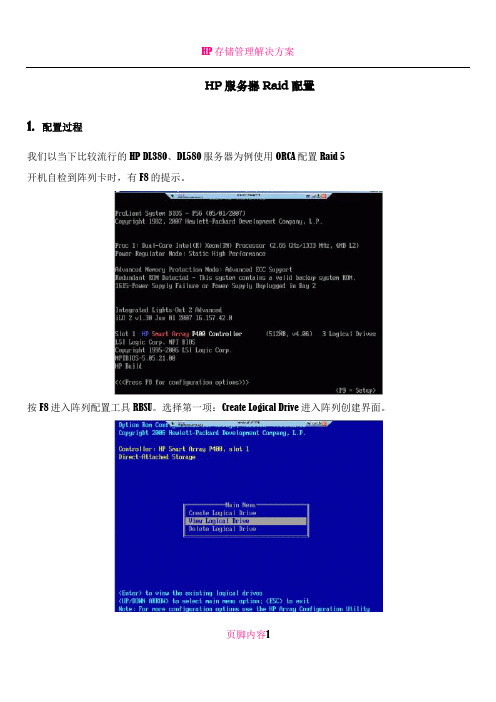
HP服务器Raid配置
1.配置过程
我们以当下比较流行的HP DL380、DL580服务器为例使用ORCA配置Raid 5
开机自检到阵列卡时,有F8的提示。
按F8进入阵列配置工具RBSU。
选择第一项:Create Logical Drive进入阵列创建界面。
页脚内容1
使用Space键选中、Tab键切换选项。
将三块物理硬盘都选中;选择Raid 5;由于只用了三块sas硬盘,故不选spare;Maximum Boot partition:选择8GB maximum.按回车创建Raid 5。
按F8保存配置。
提示设置已保存,按回车键继续。
页脚内容2
回到主界面,选择View Loagical Driver,按回车查看阵列信息。
显示有一个logical drive,级别为Raid 5,状态OK。
页脚内容3
再按回车查看详细信息。
显示阵列中物理盘的参数和状态以及是否有Spare盘。
页脚内容4。
HP ACU创建阵列、阵列迁移、阵列扩容、Online_Spare、Array_Accelerator、RW_cache

ACU创建阵列、阵列迁移、阵列扩容、Online Spare、Array Accelerator、RW cache实验步骤:1. ACU删除阵列2. ACU创建阵列3.添加热备盘4.创建Logical Drive5.阵列的迁移6. Logical Drive的扩容7. 阵列卡的详细信息8. 阵列的加速 array accelerater9. 阵列卡的写缓存开机加电装载SmartStart光盘引导使用iLo3自带的功能载入最新的SmartStart光盘,最新版本为SS870.2011_0310.54-x64.iso重新加电开机开机引导后显示“F11=Boot Menu”,点击F11选项启动设备在该界面输入“1”,选择从光驱启动光盘引导开始,默认选择第一项“SmartStart 8.70 x64”第二项为“SmartStart 8.70 x64 w FIBRE”有光纤环境时使用开始载入光盘内容选择界面语言和当前键盘格局,“英语、西班牙语、德语、意大利语、法语、日语”几个选项我们选择默认的英语即可选择相应语言后,程序等待一段时间进行相应的配置弹出提示“用户授权协议书”,选择“Agree”即可1. ACU删除阵列下面就来到了SmartStart光盘的主界面,点击“Maintenance”进入维护界面点击“ACU工具”即“HP Array Configuration and Diagnostics”在左上方的下拉菜单中选择相应的阵列卡,这里为“P410i”选择阵列卡之后,界面显示了相关阵列的信息;点击页面左侧的“More information”,右侧显示阵列的信息下图为“More information”中显示的阵列使用情况删除阵列:选择对应的阵列卡,点击右侧的“Delete”按钮,提示“删除所选阵列,将引起硬盘上所有数据丢失”确认点击“OK”取消点击“Cancel”点击“OK”后,正在进行删除阵列的操作删除完毕,返回ACU界面,显示有4块为分配的硬盘驱动器点击每一块硬盘后,在点击右侧的“More Information”显示出当前硬盘的详细信息2. ACU创建阵列选择相应的阵列卡之后,点击右侧“Create Array”,创建一个array创建array界面如下在这里,我们选择Bay1、Bay3、Bay4,三块硬盘做一个array,点击OK3.添加热备盘返回主界面,点击右侧“Spare Management”,增加一块hot spare盘选择相应的硬盘,点击“Save”,添加host spare盘完毕点击右侧的“More Information”,现在当前阵列信息可以看到Array A,有三块硬盘,另外一块硬盘为“Spare”状态4.创建Logical Drive返回主界面,点击“Create Logical Drive”,创建逻辑磁盘在Fault Telerance中,选择RAID 5在Strip Size中,保持默认在Sectors/Track中,保持默认在Size中,选择other,输入200,首先创建一个200GB的raid55. Logical drive的迁移返回主界面,右侧可以选择“Migrate RAID/Strip Size”的进行调整可以对raid级别和strip size进行调整,调整完,点击“Save”保存即可6. Logical Drive的扩容返回主界面,右侧可以选择“Extend Logical Drive”,对逻辑磁盘进行扩容“Max”为能扩容到的最大容量“other”可以手动调整这里将逻辑磁盘由200GB,调整到300GB,直接输入300,点击“Save”保存点击“Save”之后,警告提示“对于windows2000系统有特别的要求”点击“OK”继续点击“Cancel”取消点击“More Information”,显示logical drive的详细信息点击“Status Alerts”,显示logical drive状态信息7. 阵列卡的详细信息点击“Smart Array P410i in Embedded Slot”,在右侧有更多配置信息在“Controller Settings”中,可以调整阵列卡的相关配置调整读写比例等8. 阵列的加速 array accelerater点击“Array Accelerater Settings”,进行阵列加速器的设置选择相应的logical drive,可以启用或者禁用,默认为启用点击“Clear Configuration”,可以直接清除array信息提示如果清除配置信息,将删除所有array和logical drive信息点击“OK”清除点击“Cancel”取消9. 阵列卡的写缓存点击“Physical Drive Write Cache Settings”,启用或者禁用写缓存,默认为开启;启用或者禁用写缓存,默认为开启;点击“Manage License Keys”,管理阵列卡的授权信息管理阵列卡的授权信息。
HP服务器Raid配置指南
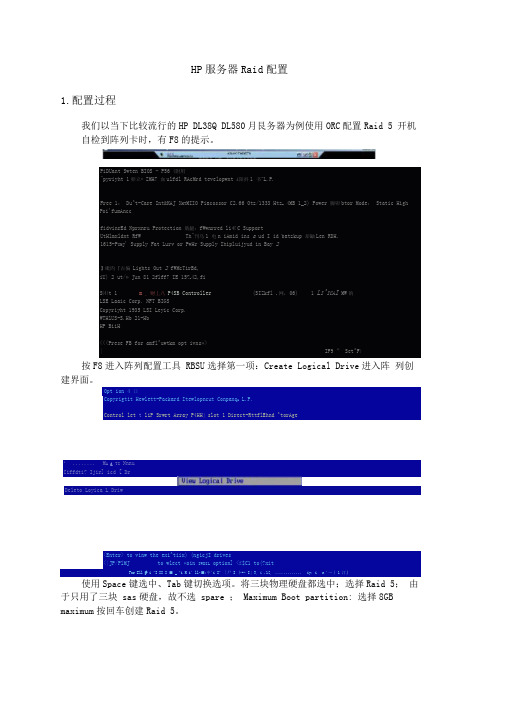
HP服务器Raid配置1.配置过程我们以当下比较流行的HP DL38Q DL580月艮务器为例使用ORC配置Raid 5 开机自检到阵列卡时,有F8的提示。
按F8进入阵列配置工具 RBSU选择第一项:Create Logical Drive进入阵列创建界面。
Ciffdti? Ijir] icd [ DrDeleto Loyica L Driw使用Space键选中、Tab键切换选项。
将三块物理硬盘都选中;选择Raid 5;由于只用了三块 sas硬盘,故不选 spare ; Maximum Boot partition: 选择8GB maximum按回车创建Raid 5。
Q|dlun Kori Conf Igur^t ion for Arrays * wrsion 7.EMI <82.08 5pW>UH 赋 2BB5 Hmj Lett-Pdckaj'd Development Con.pant| … L.P.=^11«7旷 -------I J Use one <f 『i 如 准零 Hpere 1pHiftKimtni B IHJ I part it ioir —[]Di3诞(4GB Mkihim) <l!irter> to create « togic*I driue ; <lab> to n 曲uig«t©<UI>zlKMN RKKfM> tu sere 11 ; <E5C> to returnHutt?; Fn 「roire rzmif itju 「aitJcrn rjplinife “刍吧 the MF A FT 出# (Rid igw 「0tiian Util ityi按F8保存配置。
dipt inn Rurii Cnnf ggurat IDTI for Arrays . vers ion 7 _B4.02. Hfl Cupjjr i 日hl 2B0S H MI L&tt-Piicktiird Duw I upvib m t Qinpot 唱.L.P.Control Ur HPArT«y P48R , slat 1Oirect frttflithed You hdw selected ■ logical drwith 占 tot 由I i|<tA oF £7.8 GB «nd RAID 5 11 toPrHS's <Ffl> to 知* thu ctirnf i^Lirdi iun ;Pi-ass <ESC> to —ncel<FB> to &AW the coinrfion<ESC> to canceJHate : For rwre conf igurat ion options use the HP nrray Conf icmrA tian Uti lily提示设置已保存,按回车键继续。
HP阵列扩容

阵列扩容的步骤:
1,点击SAS Array A后里面会有Expand Array,这只是把硬盘扩展到Array中:
2,选择要扩展到Array A的硬盘
1)说明:扩展到Array A后在SAS Array A的选项中多了Shrink Array选项他的作用是可以删除刚刚添加的到Array A中的硬盘。
但是如果新加的硬盘被使用后,此过程不就不可逆了:
2)这个界面主要说明的是在Logical Driver在做Transforming时不能对Logical Drive 进行迁移和扩容。
选项中没有这两个选项:
3,在Logical Drive Transforming 完成后出现Migrated raid/Stripe Size和Extended Logical Drive的选项
4,Extend Logical Drive扩展逻辑驱动器。
此项功能是在原有RAID 级别不变的情况下扩大Logical Drive 的容量。
点击Extend后,Size 里的数值是原来的大小,这时需要手动输入logical drive的容量,只能比原来的大不能比原来容量小。
输入容量的比原来小时会提示错误
扩容完成。
没有extend选项了,Logical Drive 已经扩大
以上都需要阵列卡有缓存和电池实现。
- 1、下载文档前请自行甄别文档内容的完整性,平台不提供额外的编辑、内容补充、找答案等附加服务。
- 2、"仅部分预览"的文档,不可在线预览部分如存在完整性等问题,可反馈申请退款(可完整预览的文档不适用该条件!)。
- 3、如文档侵犯您的权益,请联系客服反馈,我们会尽快为您处理(人工客服工作时间:9:00-18:30)。
注意:热备用磁盘上不存储任何的用户数据,所以系统配置了热备用磁盘后,可用逻辑盘空间会相应减少。服务器上存储的数据只能从带有冗余的逻辑驱动器上进行重建,即在RAID 0阵列中配置热备用磁盘是根本不起作用的。如果自动重建不可用或重建率设置为0,阵列中有磁盘损坏后,系统不会自动把坏盘上的数据重建到热备用盘上,这时需要通过“HP NetRAID Assistant”软件手工进行重建操作。
现在我们就可以在线扩容了,把一个相同容量的物理盘(在此为9G)插到一个空的热交换存储槽中, 在Windows NT下运行HP NetRAID Assistant软件(惠普服务器的随机光盘中有此软件),在“Logical Devices”和“Physical Devices”列表框中分别选择逻辑驱动器和新添加的物理驱动器,然后选择菜单中的“Logical Drive → Change Config → Add Capacity”,此时系统将进行重构(reconstructs),把四个9G磁盘的RAID 5转变为五个盘的RAID 5(如图7)。重构是在后台操作的,所以在此过程中不要关闭服务器。重构的速率主要与驱动器的性能和系统数据的多少有关,一般可以达到80-180MB每分钟。重构完成后,打开磁盘管理器,选择可用空间,建立一个9G的主分区,格式化此分区就可以获得一个新的逻辑驱动器。
HP服务器RAID的设置2008/10/24 15:471、使用惠普服务器集成的NetRAID控制器
惠普服务器中有一个集成的磁盘阵列控制器,通过它可以配置服务器中的磁盘组成RAID,使系统中存储的数据更安全可靠。我们可以如下操作使NetRAID可用。
首先在服务器启动过程中,出现“Press to enter SETUP”提示时,按F2键进入SETUP,修改服务器的BIOS设置。在服务器的BIOS设置界面中,选择“User Preferences”项,确认“Integrated HP NetRAID”所对应的内容为“Enabled”,并且把它的下一级选项“Included SCSI_A Channel”设为“Yes”,即把磁盘阵列控制器设为可用,并把服务器上的SCSI A通道包括在磁盘阵列控制器中。按F10键保存设置并退出BIOS,重新启动服务器。
如何配置系统的热备用磁盘呢?这与设置新的RAID阵列过程大致相同,只是在“New Configuration-ARRAY SELECTION MENU”菜单下,显示所有的就绪磁盘时,移动光标高亮度显示需要作为热备用的磁盘,按F4键,出现“Make Hotspare”的提示,选择“Yes”确认,此磁盘即显示状态为“HOTSP”,然后再配置RAID阵列.
我们还要设置系统的自动重建和重建率。在“Tools Management Menu”菜单下,选择“Objects→Adapter”,出现“Adapter Menu”,查看“Auto Rebuild”的选项是否为“Enabled”,并且把“View/Update Rebuild Rate”重建率设置在百分五十为好
注意:改变RAID级别会造成服务器上存储数据的丢失,所以在操作前需要备份重要数据。
2、设置系统热备用磁盘
惠普服务器的SCSI磁盘(物理驱动器)分别有Ready(就绪),Online(在线),Hot Spare(热备用),Failed(故障)和Rebuilding(重建)五种状态。而热备用是当一个正在使用的磁盘发生故障后,一个空闲、加电并待机的磁盘将马上代替此故障盘。当磁盘发生故障时,控制器的固件能自动的用热备用磁盘代替故障磁盘,并通过算法把原来储存在故障磁盘上的数据重建到热备用磁盘上。所以系统的在线磁盘出现故障时,会自动地用热备用磁盘替换故障磁盘,防止系统崩溃。
此时依次按空格键选中要添加到阵列中的磁盘,显示为“ONLIN”在线状态,选中所有的磁盘后,按回车键结束阵列的选择;再按回车键进入“Logical Drives Configured”菜单,选择RAID的级别,阵列容量的大小,以及修改“Advanced Menu”高级菜单中的条带容量(Stripe Size),写入策略(Write Policy),读取策略(Read Policy)和高速缓存策略(Cache Policy)选项,它们的默认值为“Stripe Size=64KB”,“Write Policy=WRTHRU”,“Read Policy=ADAPTIVE”和“Cache Policy=CachedIO”,用户可以根据所使用服务器的具体情况进行设置。选择“Accept”确认设置,按“Esc”键结束阵列配置,并保存设置,重新启动服务器。
在服务器安装Windows NT操作系统前,必须先设置服务器的虚拟容量为可用。重启服务器,按Ctrl+M组合键进入HP NetRAID快速配置工具,在工具管理菜单中点击“Objects → Logical Drive → Properties”,选择“Virtual Sizing”,确认此项为“Enable”,退出工具管理菜单,即完成虚拟容量的设置(如图6)。安装Windows NT后,我们进入磁盘管理器会发现操作系统中有500G的逻辑驱动器容量,这就是NetRAID控制器的虚拟容量选项对操作系统造成的假象,பைடு நூலகம்系统提供了在线扩容的前提条件。虽然有500G的空间,但事实上,我们只有实际存在的物理存储容量可用,即如果我们用四个9G的物理盘做了一个RAID 5,真实的存储容量为27G,有9G作为存储校验数据用,而余下的464G容量是假的,不能使用
3、服务器的在线扩容
服务器使用一段时间后,随着数据的不断增加,磁盘可用容量会逐渐减少。管理员会给服务器增加新的磁盘,通常的做法是,先备份数据,然后安装新磁盘,配置RAID级别,接着安装操作系统,重新设置系统环境,最后恢复用户数据。这真是一个浩大的工程,就没有别的简便的方法吗?其实我们可以在惠普服务器上使用在线扩容的方法,即在不中断服务器运行的情况下,添加新的磁盘,并建立一个新的逻辑驱动器,使系统的容量增加。
注意:Windows NT,2000和NetWare 4.2,5操作系统下,都可以在线增加目前卷的容量。在Windows 2000或NetWare 5系统下,准备在线扩容时,要禁用虚拟容量选项;而在Windows NT或NetWare 4.2系统下,要使虚拟容量选项可用才能进行在线扩容。在线扩容只能在单一阵列中的唯一逻辑驱动器上才可以运行,你不能在跨越阵列中使用在线扩容。添加新的物理盘必须与系统使用的物理盘容量相同,否则形成的新磁盘阵列只会以几个物理盘中容量最小的为准,造成不必要的资源浪费
接着在服务器重新启动过程中,出现“Option:Experienced users may press for HP NetRAID Express Tools Now.”时,按Ctrl+M组合键进入HP NetRAID快速配置工具。在“Tools Management Menu”菜单下,选择“Configure → Clear Configuration”,清除原先的配置,如以前没有配置RAID,则会出现 “No Existing Configuration to Clear” 的提示;如系统配置了RAID,则提示“Clear Configuration?”,选择“Yes”清除配置。按“Esc”键返回配置菜单,选择“New Configuration”,对 “Proceed?” 回答“Yes”,服务器会开始查找磁盘,查找结束后,所有找到的磁盘会在“New Configuration-ARRAY SELECTION MENU”菜单下显示为“READY”就绪状态
